D-Link COVR-C1202 Mesh Wi-Fi 網狀無線路由器, 用了你一定會愛上
Mesh WIFI的技術從2018年初來到現在, 自己一直沒接觸到,
好不容易將網路升級到300m/100m, 但沒想到DIR-612真的很不爭氣,
永遠只給我少少的50~60Mbps, 甚至低到1.xMbps,只好到了三創, 錢包一捏, 敗下去... 於是就來開箱了.


一. 開箱
這次買的是C1202, 家裡大概40多坪應該夠用.D-LINK保固有三年, 就大力地操它吧!

自己的不太相信, 訊號可以打100坪, 之前買東西的經驗, 多買一些就對了,
現在家裡的DIR-612 距離遠一點, 速度都會低於10Mbps了!

C1202還要搞個換外殼, 個人覺得真的不必要,
降價$$$$卡實在, 兩個RJ45都是1000Mbps的規格.
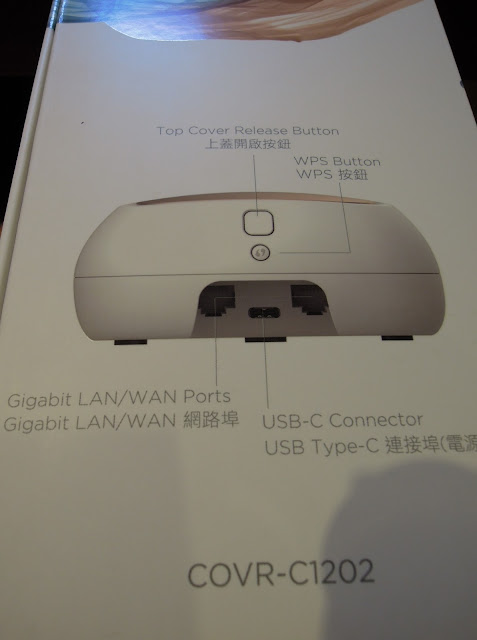
包裝盒後面有很多規格, 自己看吧~~ 傳統有的功能, Mesh都有, C1202還多了不少
Qos, Vlan, 官方有說可以有120各Devices, 等待有心人測試,
C1202出現了...

只要一個type c的電源就可以運作, 其實還蠻省電的.

用了這幾天, 覺得這散熱孔很重要, 體積小發熱確實要好好處理,
兩個網路RJ45, 可以盲插 ineternet數據機 (光世代小烏龜),
另一個網路孔, 可以讓如沒wifi功能設備使用, 插上去就有網路了.

特寫一下TYPE C接頭, 拿來充手機應該也很好用.

二. 規格
USB Type-C 電源供應器
網路介面:
提供2組之10/100/1000 Mbps Gigabit網路埠可自動偵測WAN/LAN
無線網路介面:
2.4GHz - IEEE 802.11b/g/n
5GHz - IEEE 802.11a/n、IEEE 802.11ac MU-MIMO
無線傳輸速度:
2.4GHz頻段 : 802.11n模式下,最高傳輸速率300Mbps。
5GHz頻段 : 802.11n模式下,最高傳輸速率300Mbps。802.11ac模式下,單一最高傳輸速率867Mbps。
WPS按鍵
重置鍵
天線:內建3天線(2T3R)
廣域網路連線支援:
Static IP
Dynamic IP
PPPoE
網路技術標準
IEEE 802.3ab
IEEE 802.3u
Negotiation
Auto MDI/MDIX
無線加密
WPA
WPA2
WPS (Wi-Fi Protected Setup)無線安全設定
D-Link智慧型QoS
DHCP 伺服器
中文化網頁式管理介面
支援IPv6/IPv4
訪客無線網路設定
簡易安裝:
D-Link Wi-Fi app支援Android / iPhone app設定
中文網頁設定介面
電源供應器規格:輸入100-240V(輸出:5V/3A)
尺寸:單一COVR-1200:109 x 117 x 51 mm
溫度:操作溫度0~40度C, 儲存-20~70度C
濕度:操作10-90未凝結, 儲存5%~90%未凝結
NCC:CCAJ18LP0C90T4
BSMI RoHS認證
FCC、CE
三. Mesh 原理說明
網路分成三種模式
- STAR
- Cluster Tree
- Mesh (拓樸網路)
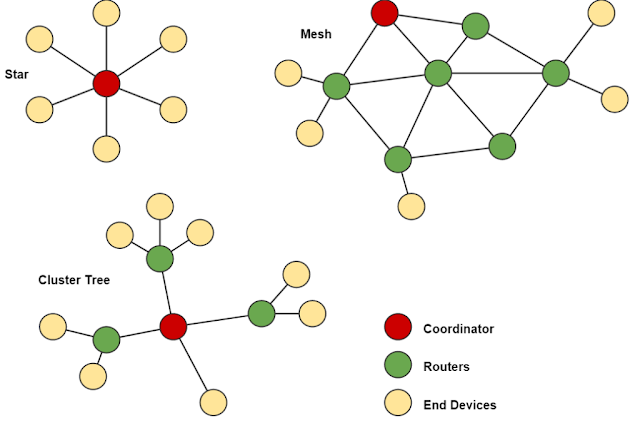
SATR 星狀網路,
市面上最常見, 大部分家庭都是這個模式, 一台wifi router進行網路分享,Router 即圖中的 紅點coordinator,第一部手機即上圖中黃點 End Device,
以 1 對 1 的方式溝通。若有第二台手機,也就成為了第二個 End Device,
而 Router 便要 1 對 2 溝通,同時與 End Node 1 及 End Node 2 溝通。
瓶頸, 就是終端設備太多, 負荷便會愈來愈重,網絡速度與反應時間也會慢慢拖慢。
當終端數量增長快於 router 可應乎的速度,那麼會出現 router反應延遲或無反應的情況。
在大多數的家庭來說 , 應該不會碰到連線上限,但會遇到距離遠, 速度變很慢。
Tree 樹狀網路,
這也是我現在家裡用的狀態, 用了WIFI強波器、WIFI訊號延伸器, 雖然可以延伸訊號,但傳輸速度降低至少50%以上, 遠一點的房間完全無法使用.
樹狀網路由上而下展開,利用一個主機,配以其他WIFI中繼器加強覆蓋範圍。如上圖般的
主要的Router ,再通過中間的 Router Node 與 End Devices溝通。大範圍的場域, 一般採用這種
Tree Network,所以在不同範圍走動時,會出現 End Devices無法與 Router Node 連線而斷線的情況,但走到另一個 Router Node 的覆蓋範圍, 又要再用相同 username 或 password 手動登入的情況。 自己體驗後, 就是放棄這種不成熟的網路架構, 回歸到Star模式。
Mesh 網路,
主要的Router 同樣會利用 Router Node加強覆蓋,並通過此 Node 與 End Devices溝通,但 Mesh Network 環境下 各Node 之間會作出溝通,不再是單線溝通。
在 Mesh Network 環境下, 則可以依據距離、效率等形式自動計算最佳路徑與 主要Router 溝通,避免因中間的 Router Node出現故障或繁忙而影響效率。由於 Mesh WiFi 的特性,市售的 Mesh WiFi 機型大多都是套裝,包含 Router 與 Router Node。
四.開箱實際體驗
先來說說設定方式好了, 原廠有附上一個帳號密碼卡

下載 download APP
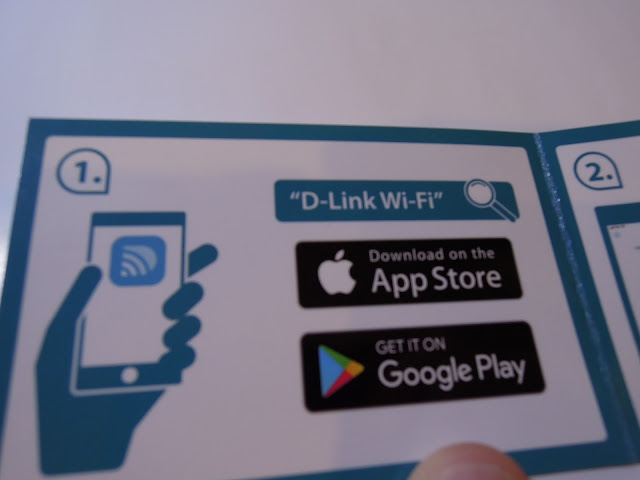
掃描QR CODE , 有初始的密碼, 依照APP指示就可以連入,


但工程師性格就喜歡挑戰, 我就會使用NB連入 C1202的管理畫面 //192.168.0.1/

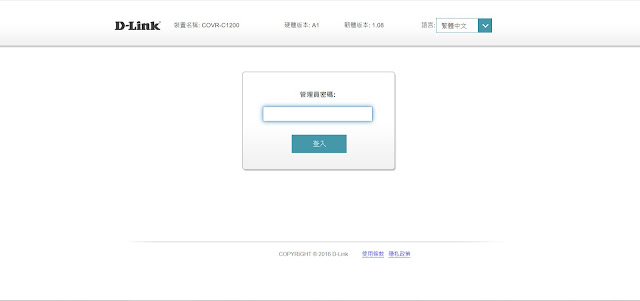
WIZARD 精靈.
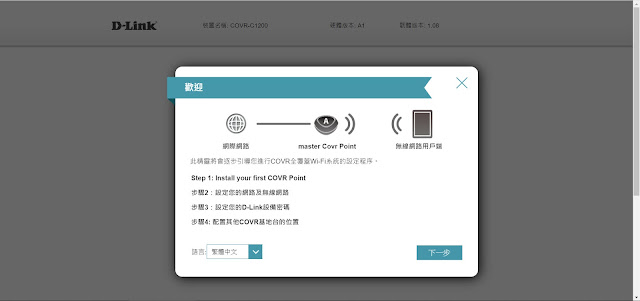
WIFI 也是step by step 設定, 輕鬆容易,
記得先把數據機的帳密卡找出來, PPPOE要用到.
完成後就可以看到下列的畫面.
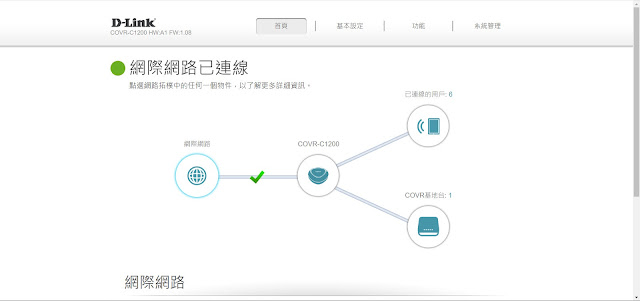
查看連入的設備數
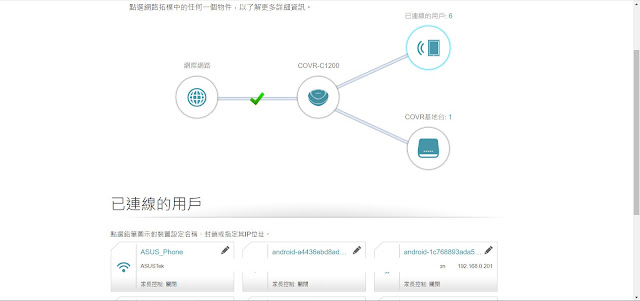
網路資訊.
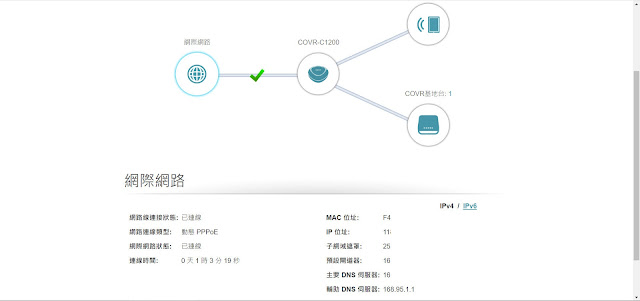
這就是另外一個router node, 原則上開機會自動搜尋,
自動跟master node連線.
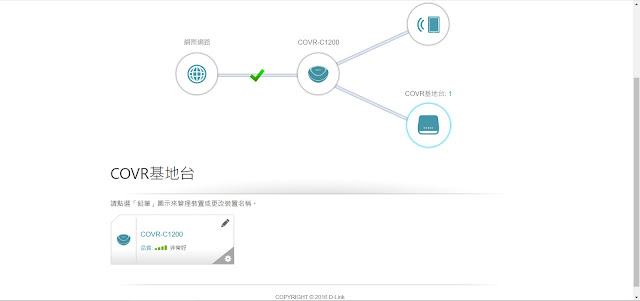
當然隨時可以進行reboot的動作.
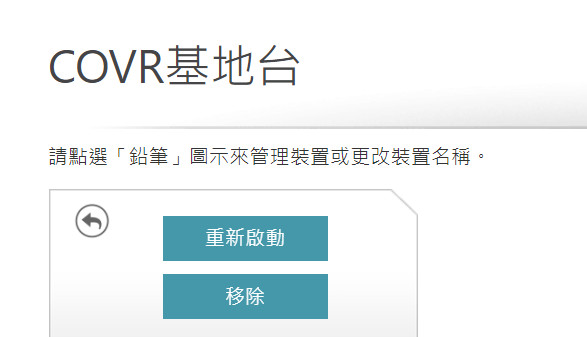
說一個我常用的功能, 監視網路的傳輸狀態
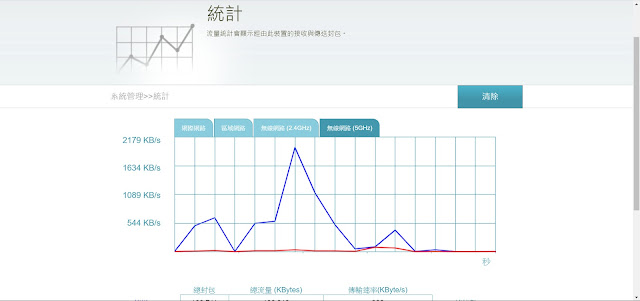
住家平面圖, 我亂畫的
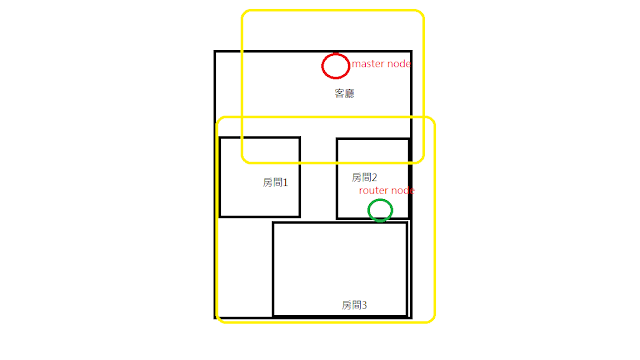
來說說體驗感了,
之前使用DIR-612, 我家裡一個遠的房間3, 完全是看的到訊號,
但網路速度永遠都是5Mbps以下常常斷線, 悲劇, download 1.93Mbps,
保證看的但你絕對無法使用.

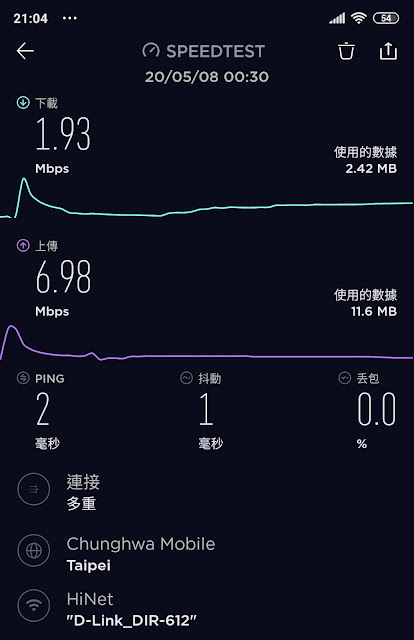
上了第一顆mesh wifi C1202
房間3, 就可以輕鬆到44.3Mbps, 簡單說DIR-612效果真的不太好,
單顆C1202效果相當優異
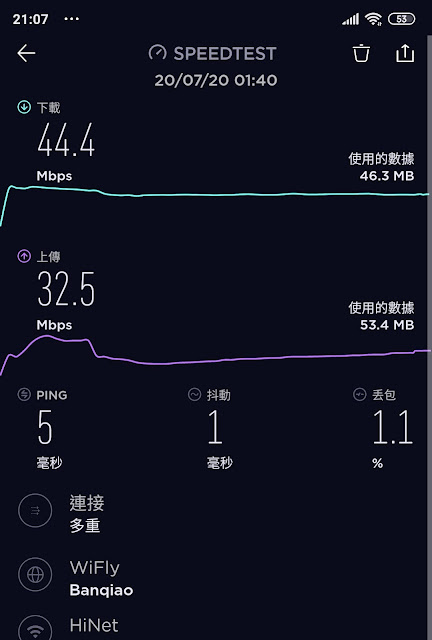
再加上第二顆C1202, 本來擔心如訊號延伸器一樣,
導致速度降低一大半, 一測試我多慮了.
效果如下, 絕對都是download 8xMbps / Upload 9xMbps 以上
追劇, youtube 4K, 輕輕鬆鬆.
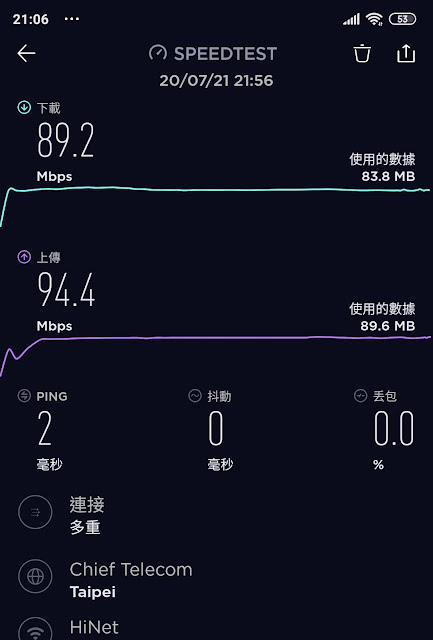
一定有人會問C1202怎麼只有100Mbps上下, 你真的有認真在看我寫(感動),
因為我還沒有將家裡的弱點箱裡的100Mbps的switch換掉, 但是短期間已經可以輕鬆
符合我的需求了, C1202 還有很多虛擬伺服器, 轉port , DMZ, 上網排程時間, 檔URL
我寫得有點累了, 下次再分享了...

結論,
如果你家是20坪上下, 我覺得單台wifi ap就夠用了, 若是30坪以上不用懷疑了, 直上Mesh Wifi 一次到位, 不用每天在找wifi訊號,

上個廁所追劇, 也不用擔心沒訊號了...
糟糕手癢了, 想把家裡的switch全部都換成1Gbps了.
廣告


網友評論 0 回覆本文